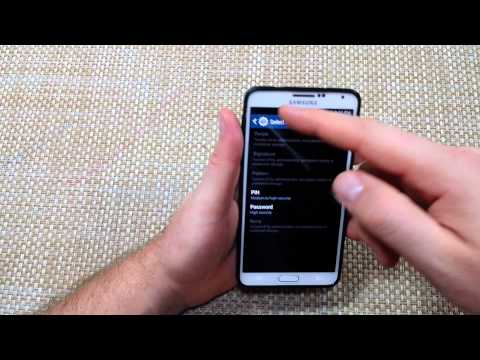
Conţinut
Toate noile smartphone-uri și tablete Android au o anumită formă de securitate atunci când vine vorba de ecranul de blocare inițial atunci când vă treziți sau porniți un dispozitiv. Metoda glisare-deblocare este cea mai populară, ca să nu mai vorbim de deblocarea modelului prezentată mai jos. Și, deși mulți adoră aceste caracteristici, nu toată lumea dorește o blocare pe dispozitivul lor.
De la setarea unui PIN personalizat, a unui model, a unei parole sau chiar a recunoașterii faciale, acestea pot fi foarte sigure, dar, de asemenea, frustrante pentru mulți utilizatori. Dacă sunteți unul dintre multele care doresc să atingeți butonul de alimentare și să utilizați instantaneu telefonul fără niciun fel de ecran de blocare, citiți mai departe pentru un ghid rapid despre cum să îl dezactivați. Mai ales pe popularul nou Samsung Galaxy S4 sau pe cel mai mare Note 3.

Instrucțiunile de mai jos pentru a dezactiva complet ecranul de blocare de pe Galaxy S4 sau Note 3 sunt extrem de simple și sunt aproape aceleași pentru aproape toate celelalte dispozitive Android. În timp ce unii producători modifică setările sau interfața într-o anumită măsură, se pot aplica de obicei aceeași locație generală și instrucțiuni.
Cum să dezactivați ecranul de blocare
Pentru a începe, va trebui să localizați butonul de meniu de pe dispozitiv. Care pentru Galaxy S4 și Note 3 este butonul tactil capacitiv din stânga butonului de pornire hardware din mijlocul dispozitivului. Atingeți meniu, apoi accesați setările sistemului. Acest lucru se poate face și din butonul de setări în formă de „roată” din bara derulantă de notificare sau cu aceeași pictogramă din tava aplicației.
Pentru cei care doresc o explicație vizuală, imaginea de mai jos a numerotat fiecare pas principal, va trebui să dezactivați ecranul de blocare de pe smartphone. Setările Galaxy Note 3 arată ușor diferite, dar aceeași filă „Dispozitivul meu” din partea de sus vă va duce rapid la opțiunile pentru ecranul de blocare. De aici, pur și simplu selectați blocarea ecranului și alegeți metoda dorită. De asemenea, veți vedea o listă rapidă cu detalii despre instrucțiuni mai jos.
Meniu> Setări sistem> fila Dispozitivul meu> Blocare ecran> Blocare ecran> și selectați ultima opțiune „Niciuna”

De asemenea, merită remarcat faptul că în mijlocul imaginii de mai sus se află „Timp de blocare securizat”, care vă va permite să selectați cât timp înainte de blocarea ecranului. Dacă totuși doriți o metodă de blocare a ecranului pentru un anumit nivel de securitate, dar nu doriți să o utilizați de fiecare dată când vă treziți telefonul. Îl puteți seta să solicite un pin (sau metoda de deblocare) numai după o anumită perioadă de timp. Aici avem 10 minute. Deci, numai după 10 minute de inactivitate se va activa metoda de blocare.Aceasta elimină blocarea atunci când utilizați în mod constant telefonul, dar vă va oferi în continuare securitate atunci când lăsați dispozitivul așezat în jur.
Ar trebui să dezactivați această caracteristică?
Ca și în cazul majorității setărilor și opțiunilor de pe un dispozitiv, acest lucru depinde complet de nevoile specifice ale utilizatorilor. Unii ar putea dori sau chiar să aibă nevoie de securitatea unui ecran de blocare, în timp ce alții consideră că este o pacoste. Cu toate acestea, cu smartphone-urile și tabletele care fac din ce în ce mai mult o parte din viața noastră de zi cu zi, ca să nu mai vorbim de accesul la Gmail, Facebook, Twitter, aplicațiile bancare și multe altele, un anumit nivel de securitate ar fi o idee bună.
Dacă utilizați un dispozitiv de companie, aceasta este probabil o cerință, dar pentru liniște generală, vă recomandăm cel puțin metoda PIN pentru a oferi un anumit nivel de protecție și securitate.


